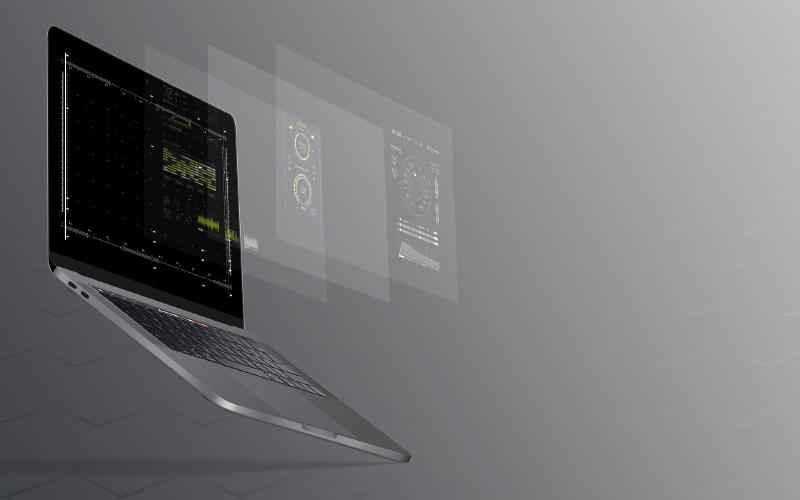DEMO
提示:若无法播放以下内嵌视频,请注意系统代理的使用是否正确。
YouTube
插入视频:
https://www.youtube.com/watch?v=vmkRMvhCW5c
| |
本地视频
插入视频:
./minor-Shiru-Chen.mp4
| |
哔哩哔哩
插入视频:
https://www.bilibili.com/video/BV1vs41197Fh?
| |
腾讯视频
插入视频:
https://v.qq.com/x/page/y00408t8246.html
| |
西瓜视频
搜狐视频
优酷视频
Shortcodes
WHAT Shortcode
shortcode 短码调用,您的博客文章中被“特殊标注”的内容将被 Hugo 识别转义。
通常,我们将 shortcode 技术用于“内联搜索”的应用场景,换句话说, shortcode 允许您在博客正文的任意位置嵌入可直接播放的媒体资源。
也许您曾留意到,Hugo文档中经常出现类似的应用案例。
WHY Shortcode
您可以通过 shortcode 在文章的合适位置插入媒体资源用以增加信息浓度,提高内容的可读性。
HOW Shortcode
How it works?
How to use the build-in shortcode of Hugo?
- 在您的 Markdown 文章中使用如下格式的短码调用, 其内容将被 Hugo 识别为
shortcode
| |
在您的站点根目录下新建
./layouts/shortcodes/yourShortcodeName.html,编写这个文件此时,您在此
.html中编辑的语法内容将被 Markdown 容器接受并被 Hugo kernel 渲染输出体现在您的调试网页上。若您暂时不知道该写点什么,不必担心,Stack 默认提供了几种可靠的短码调用策略。它们默认存储在
./themes/hugo-theme-stack/layouts/shortcodes中,根据 Hugo 模板调用的优先顺序,当您的根目录下的./layourts/shortcodes/并不存在有效同名项目时,Stack 提供的默认策略将生效。
注意:一般情况下,\{\{< >}} 标识符(此处加了反斜杠防止转义)中的 yourShortcodeName 需要与您所指定的位于./layouts/shortcodes/或./themes/hugo-theme-stack/layouts/shortcodes下的.html文件名一致。
例如指定 ./layouts/shortcodes/youtube.html,那么合适的调用格式是 \{\{< youtube >}},后面的[params]则根据具体的shortcode接口内容而定。
How to use the custom shortcode of Stack
例如实现业内插入 Youtube 来源视频,假设如下 Markdown 内容为您的一篇博客正文,若您正处于 hugo server 本地调试模式,可直接复制挪用。
| |
Shortcode API
上文简要介绍了如何在 Markdown 正文中利用 shortcode 内嵌 Youtube 视频资源,除此之外,Hugo 内置了许多的shortcode 模板文件。
以下是本主题提供的其他短码调用模板,其标准引用方法如下文所示。
注意: 所有 Examples 标注的内容都是写在你要提交(post)的 blog-Markdown 中的。
目前,本主题支持如下类型的媒体资源内嵌方案:
Bilibili
在博文中插入哔哩哔哩媒体资源。
Shortcode Format
| Name | Value | Description |
|---|---|---|
| vid | AV号 / BV号 [分P号] | 必填参数。(Type: String) 视频资源ID。 |
| |
Examples
插入资源:
https://www.bilibili.com/video/BV1Sf4y1n75U?p=1
在 bilibili 的规则中,同一 List 下的分 P 视频的 BV 号都是一样的,通过 params: p 来区分不同的视频
| |
插入资源:
https://www.bilibili.com/video/BV1Yv41147QK
| |
Tencent
在博文中插入腾讯视频媒体资源。
Shortcode Format
| Name | Value | Description |
|---|---|---|
| vid | 视频id | 必填参数。(Type: String) 视频资源ID。 |
Examples
插入资源:
https://v.qq.com/x/page/b31563j0jqw.html
| |
Video
在博文中插入本地(.mp4)视频文件。
Shortcode Format
| Name | Value | Description |
|---|---|---|
| src | relative paths | 必填参数。(Type: String) 视频文件(相对)路径。 |
| autoplay | true / false | 可选参数。(Type: String) 自动播放。 |
| poster | relative paths | 可选参数。(Type: String) 视频封面(相对)路径。 |
Examples
插入资源:与本篇博文放置在同一目录下的视频文件
./video.mp4
| |
Youtube
在博文中插入 YouTube 媒体资源。
Shortcode Format
| Name | Value | Description |
|---|---|---|
| id | video id | 必填参数。(Type: String) 视频ID。 |
| autoplay | true / false | 可选参数。(Type: String) 进入页面后自动播放。 |
Examples
插入资源:
https://www.youtube.com/watch?v=jflq6vNcZyA
| |